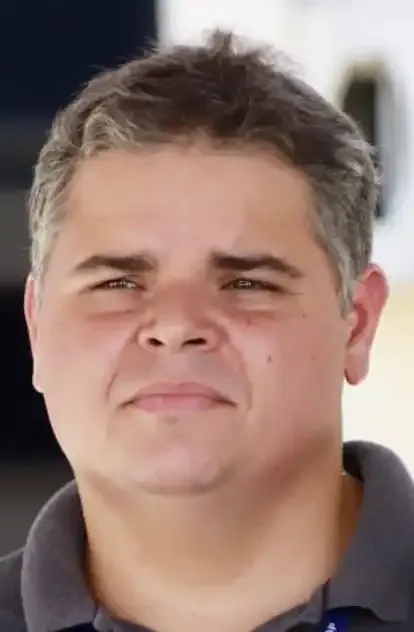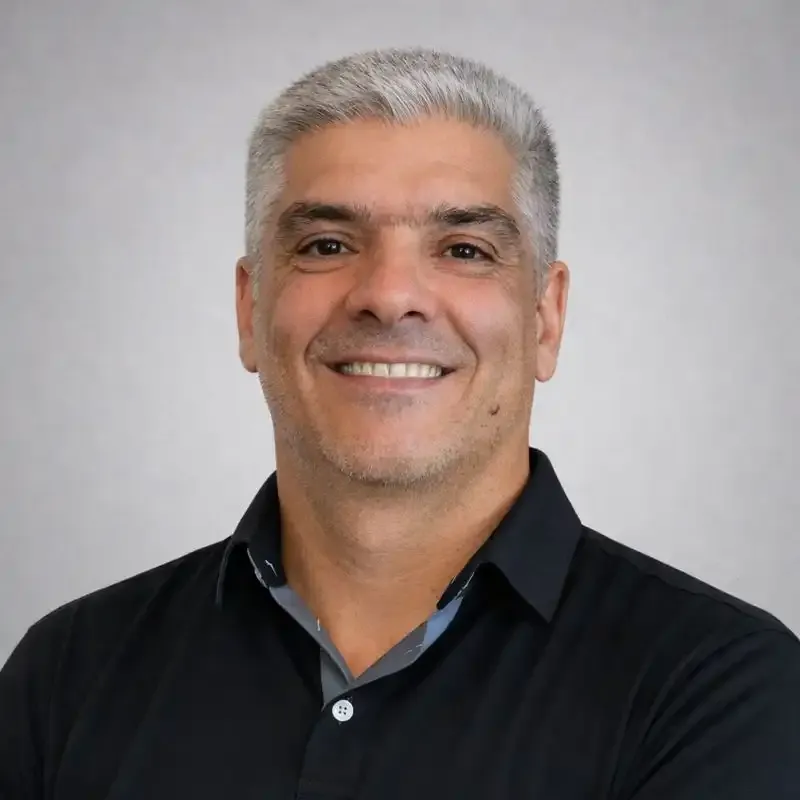SQL+Power BI: Como Conectei Tudo e Criei Dashboards Mais Inteligentes
Introdução: Por Que Conectar SQL e Power BI Muda o Jogo
Imagine o seguinte: você tem um banco de dados SQL bem estruturado, cheio de informações importantes — vendas, estoque, desempenho. Mas tudo isso está “escondido” atrás de tabelas e consultas. Do outro lado, o Power BI está pronto para transformar esses dados em gráficos, filtros e insights em tempo real. Conectar os dois? É como dar voz ao seu banco de dados.
Para quem trabalha com BI, essa conexão não é só prática — é fundamental. Elimina exportações manuais, reduz atrasos e permite criar dashboards com base em dados confiáveis e atualizados.
🛠️ Passo a Passo: Como Conectar Power BI Desktop ao SQL Server
Seja usando um servidor local ou uma máquina virtual na nuvem, conectar ao SQL via Power BI é simples:
1. Abra o Power BI Desktop
Pode ser um relatório novo ou existente.
2. Clique em "Obter Dados"
Fica no canto superior esquerdo. Vai abrir uma lista de fontes.
3. Selecione "Banco de Dados SQL Server"
Use a busca ou procure em “Banco de dados”.
4. Insira as Informações do Servidor e Banco
- Servidor:
localhost,192.168.1.100ou algo comosqlserver.empresa.com - Banco de Dados (opcional): para conectar direto a um banco específico
5. Escolha o Tipo de Conexão
- Importação: traz uma cópia dos dados
Consulta Direta (DirectQuery): conecta em tempo real, sem armazenar dados no Power BI
🧠 Dica: use “Importação” para testar; depois troque para “Consulta Direta” se quiser performance ao vivo
6. Autenticação
Escolha como se conectar:
- Windows: se estiver no domínio da empresa
- Banco de Dados: informe usuário e senha do SQL
- Conta Microsoft/Azure: se o servidor estiver na nuvem
7. Escolha as Tabelas ou Cole sua Consulta SQL
Você pode selecionar tabelas ou, se quiser mais controle, abrir “Opções Avançadas” e colar sua própria query.
8. Carregar os Dados
Clique em “Carregar” e pronto! As tabelas vão aparecer no seu modelo do Power BI — agora é só começar os visuais.
✅ Dicas e Boas Práticas
- Use Views em vez de Tabelas Brutas: Peça ao DBA para criar views com os campos que você realmente precisa. Fica mais leve e mais claro.
- Teste com Modo Importação Primeiro: Consulta Direta pode ficar lenta se o servidor não estiver otimizado.
- Nomeie Bem os Campos no SQL: Nada de
col_01,valor_02. Vai te poupar dor de cabeça lá na frente. - Use Parâmetros Dinâmicos: No Power BI, parâmetros ajudam a trocar servidor ou banco sem refazer tudo — ótimo em ambientes de teste e produção.
💼 Caso Real: O Dashboard Que Fez a Diferença
Trabalhei com uma rede de varejo com lojas pelo Brasil. Eles tinham tudo no SQL: vendas, estoque, escalas. Antes, geravam relatórios semanais em Excel. Manual. Lento. Cheio de erros.
Conectamos o Power BI diretamente ao banco SQL. Resultado?
- Dashboard com vendas por hora, por loja
- Alertas automáticos de estoque baixo
- Gestores filtravam por loja, data, funcionário
Os líderes pararam de usar planilhas. Começaram a agir com base em insights.
Uma loja, por exemplo, identificou queda nas vendas em uma região — mudou o marketing e cresceu 12% em uma semana.
🎓 Conclusão
Se você está construindo carreira com dados, saber conectar SQL com Power BI é indispensável. Economiza tempo, aumenta a confiabilidade e dá vida aos seus relatórios.
Então abre o Power BI, conecta com aquele banco SQL… e deixa os dados brilharem.